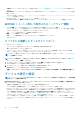Users Guide
4. レポートをダウンロードするには、ダウンロード リンクをクリックして、<
サ
ー
ビスタグ
>.<
時刻
>.TXT SupportAssist レポートフ
ァイルをダウンロードします。
• それ以外の場合は、トラブルシューティング > SupportAssist レポートをダウンロード をクリックします。
5. SupportAssist ファイルのダウンロード ダイアログボックスで、.TXT ファイルのリンクをクリックし、レポートをダウンロー
ドします。各リンクは、選択したログタイプを表します。
6. OK をクリックします。
個々のデバイスのハードウェアログの管理
メモ: ハードウェアログは、14G サーバ、MX7000 シャーシ、スレッドで使用できます。
• <デバイス名> ページで、ハードウェアログ をクリックします。デバイスに生成されたすべてのイベントとエラーメッセージが
一覧表示されます。フィールドの説明については、「監査ログの管理」を参照してください。
• シャーシの場合、ハードウェアログに関するリアルタイムデータがシャーシから取得されます。
• コメントを追加するには、コメントの追加 をクリックします。
• ダイアログボックスに、コメントを入力し、保存 をクリックします。コメントが保存され、コメント 行の記号によって識別さ
れます。
• 選択したログデータを .CSV ファイルにエクスポートするには、対応するチェックボックスを選択し、エクスポート選択したも
のをエクスポート の順にクリックします。
• ページ上のすべてのログをエクスポートするには、エクスポート現在のページをエクスポート の順にクリックします。
個々のデバイスでのリモート RACADM および IPMI コマンド
の実行
1. デバイスに対応するチェックボックスを選択し、詳細の表示 をクリックします。
2. <デバイス名> ページで、リモートコマンドライン をクリックし、RACADM CLI または IPMI CLI を選択します。
メモ: MX740c、MX840c、MX5016S などのデバイスパックでは、対応するタスクを使用できないため、次のサーバでは
RACADM CLI タブは表示されません。
3. リモートコマンドの送信 ダイアログボックスに、コマンドを入力します。同じダイアログボックスに結果を表示するには、送
信後に結果を表示する チェックボックスを選択します。
メモ: 次の構文で IPMI コマンドを入力します。-I lanplus -U root -P calvin <command>
4. 送信 をクリックします。
ジョブが作成され、ダイアログボックスに表示されます。ジョブは、ジョブの詳細 にも一覧表示されます。「ジョブリストの表
示」を参照してください。
5. 終了 をクリックします。
最近のアラート セクションに、ジョブの完了ステータスが表示されます。
メモ: 次の RACADM コマンドを実行しないでください。
• chassislog view -n all
• chassislog view -n
• getraclog
デバイスの管理アプリケーション iDRAC の開始
1. デバイスに対応するチェックボックスを選択します。
デバイスの稼働状態、名前、タイプ、IP、サービスタグが表示されます。
2. 右ペインで、管理アプリケーションの起動 をクリックします。
iDRAC ログインページが表示されます。iDRAC 資格情報を使用してログインします。
iDRAC 使用の詳細については、Dell.com/idracmanuals にアクセスしてください。
メモ: デバイス リスト内の IP アドレスをクリックして、管理アプリケーションを起動することもできます。「デバイスリス
ト」を参照してください。
デバイスの管理 45